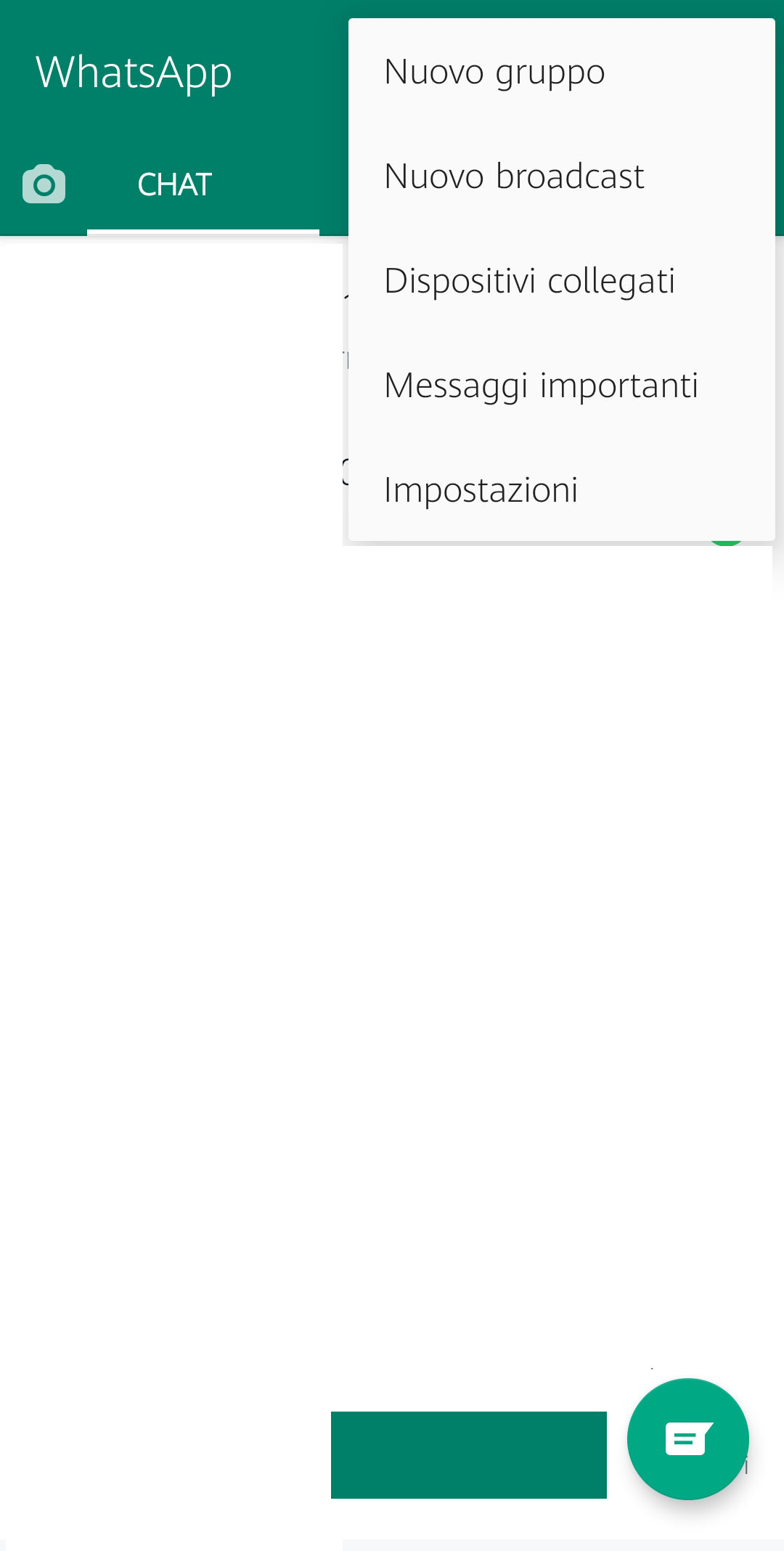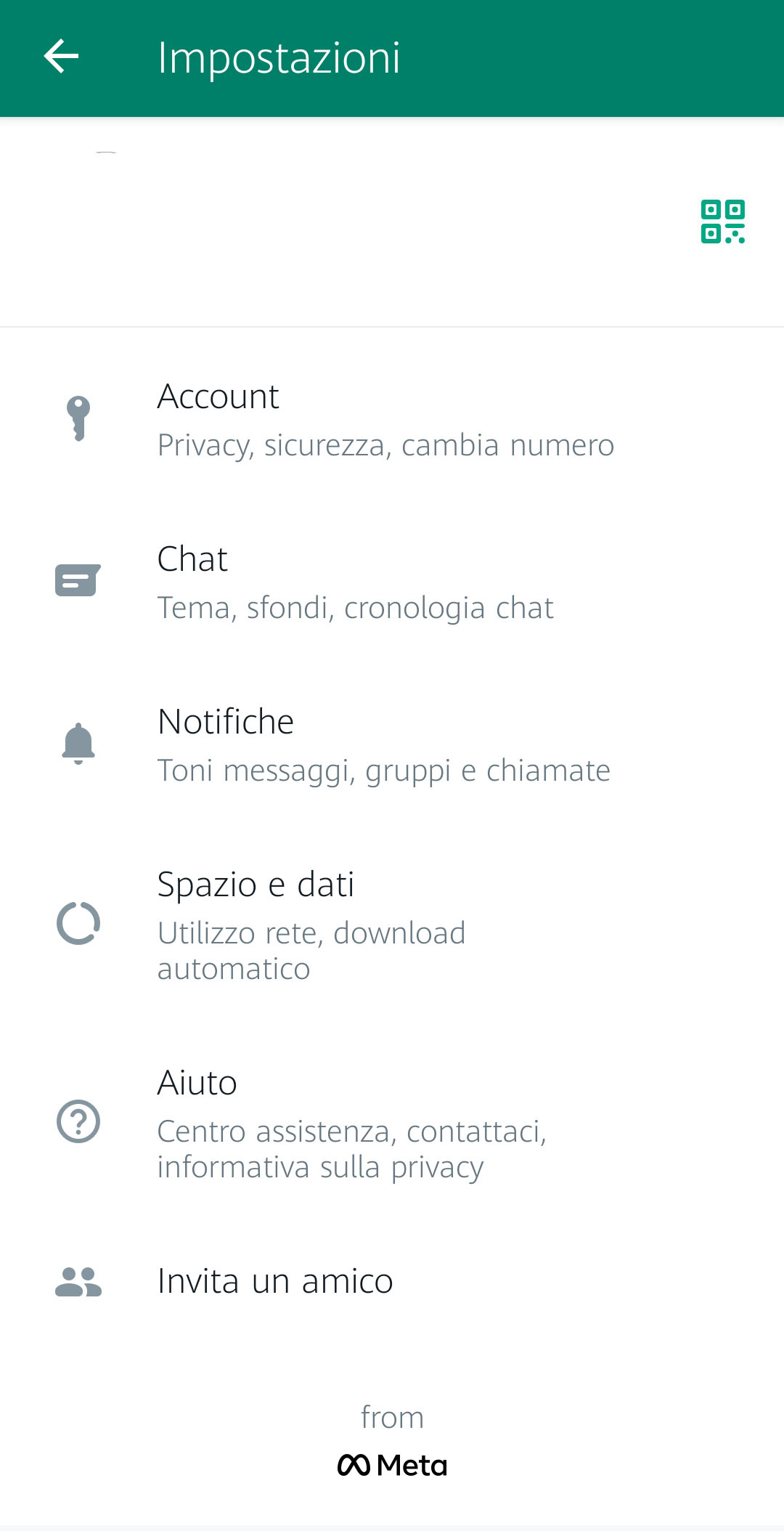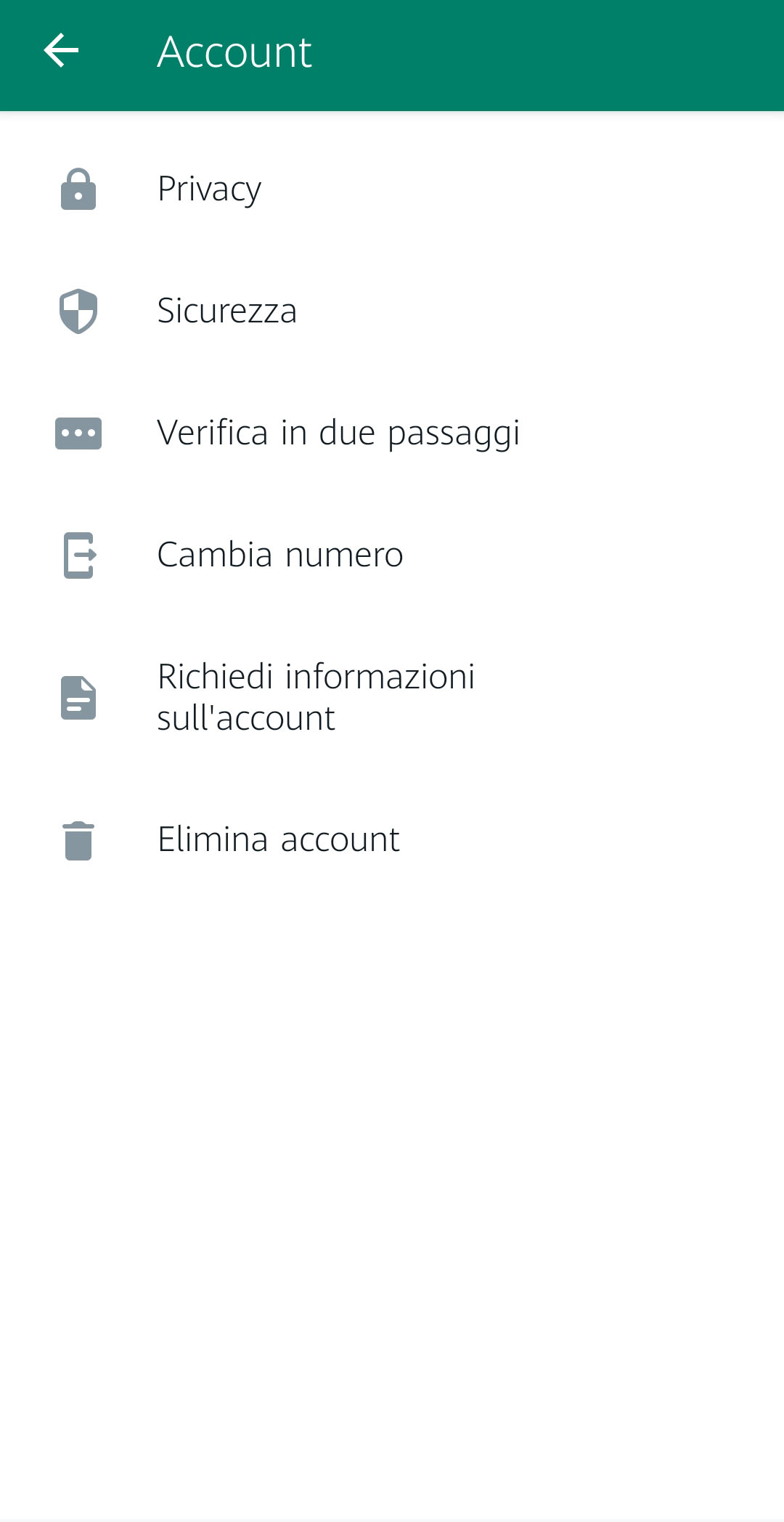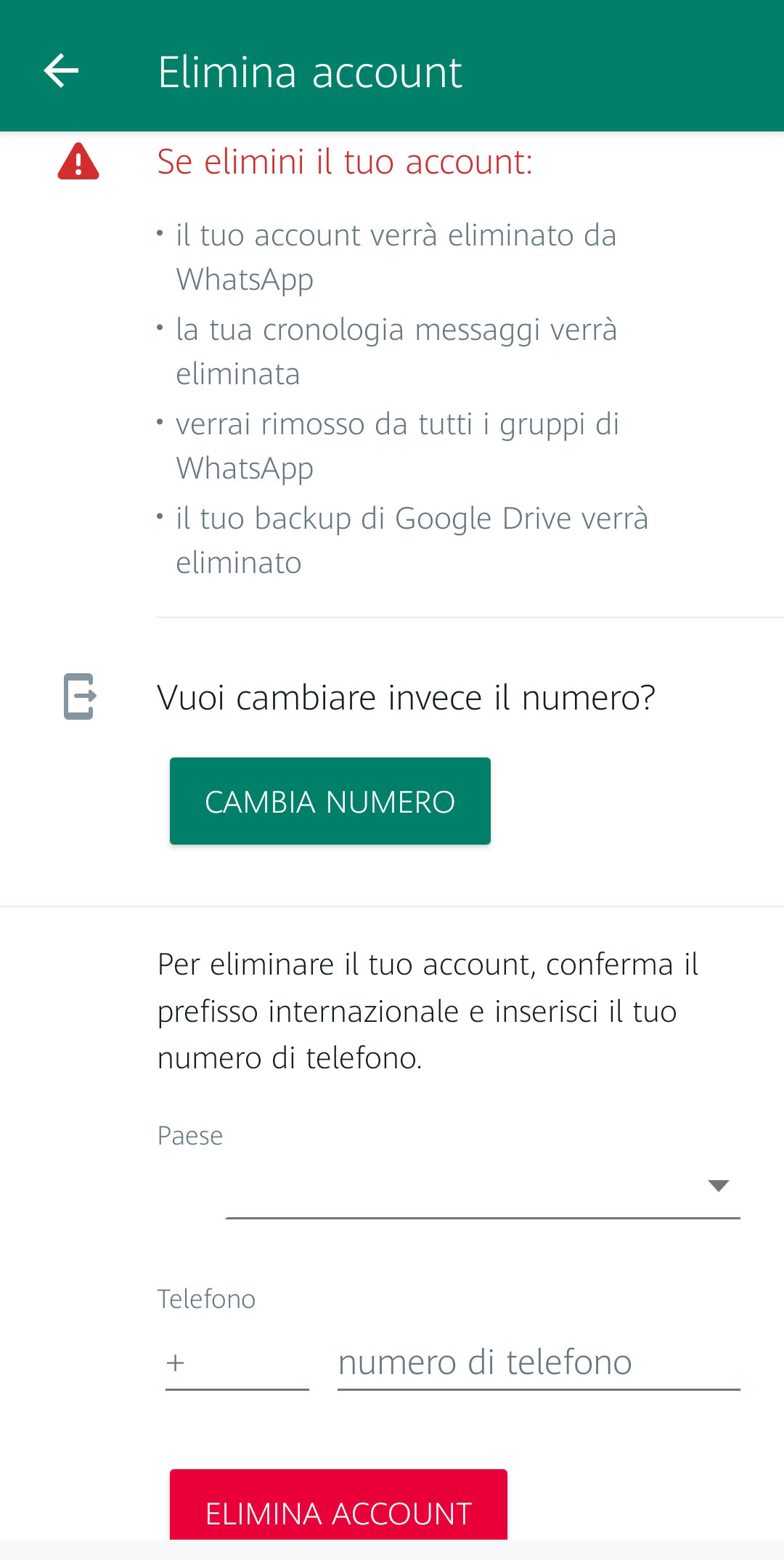Non avete più intenzione di utilizzare WhatsApp e volete eliminare il vostro account? In questa guida vedremo come cancellarsi da WhatsApp in poche e semplici mosse.

Vuoi chiudere l’account WhatsApp e cancellare l’app dal telefono perché non ti funziona bene, perché non vuoi più condividere i tuoi dati con Meta (Facebook) o per liberare spazio nel telefono o, ancora, hai trovato un servizio di messaggistica istantanea che ti piace di più: ci sono vari motivi per cui una persona potrebbe decidere di cancellarsi da WhatsApp. Ma come fare? Qual è la procedura da seguire e cosa succede quando si elimina il proprio account WhatsApp? C’è un modo per recuperare chat, numeri e contatti?
Ecco la guida con tutte le informazioni utili per chi vuole sapere come cancellarsi da WhatsApp e come funziona.
Cosa fare prima di cancellarsi da WhatsApp
Eliminare l’account di WhatsApp e disinstallare l’applicazione è una procedura molto semplice e che non richiede molto tempo. Tuttavia, prima di procedere dobbiamo sottolineare che una volta cancellati da WhatsApp si perderanno tutte le conversazioni che avete avuto con i vostri contatti. Dunque, se pensate che possano esservi utili vi consigliamo di eseguire un backup prima di iniziare con la procedura di cancellazione. Inoltre, può essere che in qualche momento vogliate tornare a utilizzare il servizio, ed è sempre meglio avere uno storico delle chat con i vostri amici e parenti.
Come cancellarsi da WhatsApp su Android
Per cancellarsi da WhatsApp su Android bisognerà procedere con i seguenti passaggi:
- Avvia l’app di WhatsApp
- Clicca sui tre puntini disposti in verticale che trovi in alto a destra della schermata principale con le chat
- Fai tap sul Impostazioni, l’ultima voce del menù che apparirà
![Come cancellarsi da WhatsApp]() Come cancellarsi da WhatsApp
Come cancellarsi da WhatsApp
Come cancellarsi da WhatsApp
Come cancellarsi da WhatsApp
- Seleziona Account, contrassegnato dall’icona della chiave
![Come cancellarsi da WhatsApp]() Come cancellarsi da WhatsApp
Come cancellarsi da WhatsApp
Come cancellarsi da WhatsApp
Come cancellarsi da WhatsApp
- Fai clic sull’opzione Elimina l’account in fondo alla lista
![Come cancellarsi da WhatsApp]() Come cancellarsi da WhatsApp
Come cancellarsi da WhatsApp
Come cancellarsi da WhatsApp
Come cancellarsi da WhatsApp
- Digita il tuo numero di telefono associato all’account di WhatsApp
- Clicca sull’icona in rosso Elimina account
![Come cancellarsi da WhatsApp]() Come cancellarsi da WhatsApp
Come cancellarsi da WhatsApp
Come cancellarsi da WhatsApp
Come cancellarsi da WhatsApp
- Se vuoi, scrivi le motivazioni per cui vuoi procedere, a fine statistico
- Conferma l’operazione premendo di nuovo Elimina account
A questo punto ci siamo cancellati WhatsApp. Per completare il tutto bisogna disinstallare l’app. Vi ricordiamo che la procedura di cancellazione dell’account non è reversibile. Dunque, nel caso in cui voleste utilizzare nuovamente WhatsApp dovreste scaricarla di nuovo e registrarvi. Se avete dei dubbi in merito trovate le istruzioni dettagliate qui: WhatsApp: come funziona, come scaricare e usare su smartphone, PC e tablet.
Come cancellarsi da WhatsApp su iPhone
Per cancellarsi da WhatsApp su iPhone la procedura è la seguente:
- Apri l’applicazione di WhatsApp
- Fai clic sull’opzione Impostazioni
- Premi sulla voce Account nella schermata successiva
- Fai tap su Elimina account nel menu che apparirà
- Scrivi il tuo numero di telefono associato all’account di WhatsApp nel campo apposito
- Conferma con un clic sulla voce in rosso Elimina account
- Se vuoi, lascia la motivazione per la quale hai deciso di cancellarti da WhatsApp
- Fai clic di nuovo su Elimina l’account
Se avete seguito le istruzioni passo passo, a questo punto il vostro account di WhatsApp sarà stato correttamente eliminato. Potrete ora procedere a disinstallare l’applicazione dal vostro iPhone.
Così come per Android, una volta cancellato WhatsApp non si può tornare indietro e il vostro account non può essere recuperato. Per utilizzare nuovamente il servizio di messaggistica istantanea dovrete creare un profilo nuovo. Per quanto riguarda le conversazioni, queste potranno essere recuperate solo se avete eseguito un backup in precedenza.
© RIPRODUZIONE RISERVATA